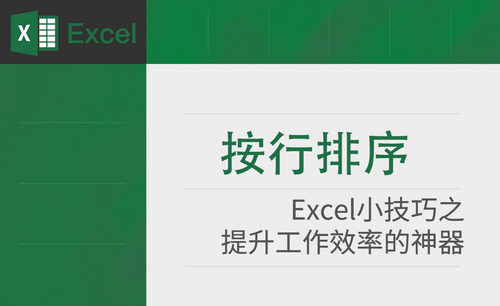excel时间排序怎么做?
发布时间:2021年07月29日 14:09
我们在使用excel表格进行数据编辑和处理的时候,经常需要在表格里输入一些时间信息,有时候,我们需要将这些时间进行排序处理,但是,很多小伙伴并不知道如何进行时间排序。下边,我们就演示excel时间排序的方法,希望帮助到你!
1、首先,我们新建并打开一个excel工作表,之后我们输入一些简单的带有时间的数据信息,便于演示时间排序,这里我们输入的时间需要使用时间格式。
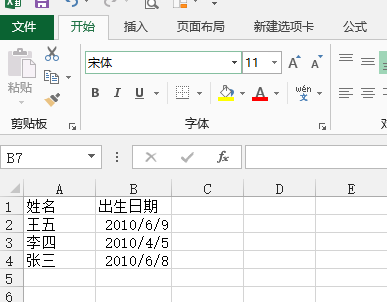
2、选择排序数据然后点击右键,打开功能菜单栏,选择排序功能。或者直接在工具栏查找“排序和筛选”按钮。
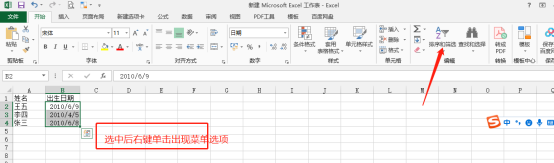
3、在排序功能的下级菜单中,选择“自定义排序”,进入排序界面,在升降序一栏中,选择自定义功能。
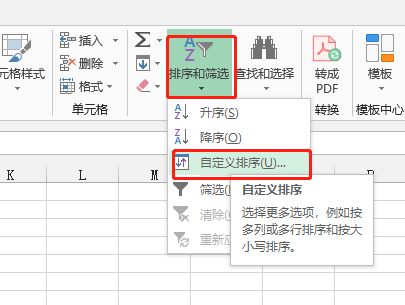
4、之后弹出下图中所述选择框,这里要选择第一项,保证数据信息的统一性。之后点击排序,选择“主要关键字”及时间排序要求。最后,设置完成后,点击确定按钮。

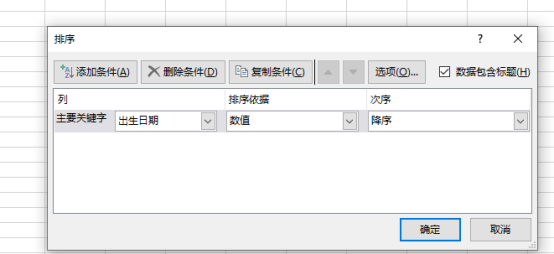
5、这时,我们可以看到我们的数据完成了排序。
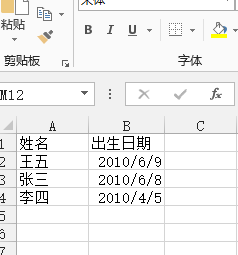
excel时间排序的步骤其实并不复杂,与其他数据的排序方法大同小异,但是,一定要确保数据是数字格式中的日期格式或者其他时间格式,格式必须保证统一才可以完成excel时间排序操作。
本篇文章使用以下硬件型号:联想小新Air15;系统版本:win10;软件版本:Microsoft Office 2013。